« Mon iPhone X continue d’agir comme si j’appuyais sur des boutons alors que ce n’est pas le cas. Cela dure depuis quelques semaines et je pensais que la réinitialisation de mon iPhone aiderait mais ce n’est pas le cas. Que dois-je faire ? »
Dans certains cas, l’écran de l’iPhone agit comme s’il avait été touché, ouvre des applications ou passe des appels tout seul – ce phénomène étrange est souvent appelé « Ghost Touch ». Jusqu’à présent, un nombre croissant de personnes se sont plaintes des problèmes de ghost touch de l’iPhone X sur les forums de discussion d’Apple.
En fait, le problème du ghost touch ne touche pas seulement l’iPhone X, mais aussi d’autres modèles d’iPhone comme l’iPhone 12/12 Pro, l’iPhone 11/11 Pro, l’iPhone XS/XS Max/XR, l’iPhone 8/7/6s/6, etc. Si cela vous arrive, ne vous inquiétez pas, continuez à lire ce guide pour connaître les causes possibles de l’iPhone ghost touch et quelques astuces pour résoudre ce problème dans iOS 14/13.
- Partie 1. Causes possibles du ghost touch sur l’iPhone X
- Partie 2. Meilleure façon de réparer l’écran tactile fantôme de l’iPhone sans perte de données
- Suivez les étapes ci-dessous pour résoudre le problème de toucher fantôme de l’iPhone X:
- Partie 3. Plusieurs corrections rapides pour le toucher fantôme de l’iPhone
- 3.1 Nettoyez l’écran tactile de votre iPhone
- 3.2 Retirer le protecteur d’écran de l’iPhone
- 3.3 Retirez l’étui de votre iPhone
- 3.4 Redémarrez votre iPhone
- Partie 4. Autres solutions possibles pour réparer le Ghost Touch d’iPhone
- 4.1 Redémarrer de force votre iPhone
- 4.2 Réinitialiser tous les paramètres de votre iPhone
- 4.3 Réinitialisation d’usine de votre iPhone
- 4.4 Mise à jour vers le dernier iOS 14
- 4.5 Faire réparer l’écran de l’iPhone X par Apple
Partie 1. Causes possibles du ghost touch sur l’iPhone X
Quelles sont les causes probables du problème du ghost touch de l’iPhone X ? Eh bien, le problème de ghost touch sont généralement trouvés dans certains nouveaux appareils Apple ou les appareils qui ont leur écran tactile remplacé ou retiré lors de la réparation. Dans le cas d’un nouvel appareil Apple, un défaut de fabrication de l’écran tactile peut causer le ghost touch. Alors que pour un appareil réparé, le problème du ghost touch est généralement causé par une installation incorrecte.
Apple attribue le problème à un composant qui peut tomber en panne sur le module d’affichage de l’iPhone X. Outre les problèmes matériels, le ghost touch de l’iPhone X peut également résulter d’erreurs logicielles telles que la mise à jour d’iOS. Avant de vous rendre dans un Apple Store pour une réparation, vous pouvez essayer les solutions rapides ci-dessous.
Partie 2. Meilleure façon de réparer l’écran tactile fantôme de l’iPhone sans perte de données
Si votre iPhone souffre de l’écran tactile fantôme et que vous pensez que ce phénomène résulte d’erreurs logicielles, vous pouvez dépendre d’un outil de réparation iOS tiers pour résoudre le problème. Ici, Fucosoft iOS System Recovery est fortement recommandé. C’est un programme puissant avec une interface facile à utiliser, qui vous aide à réparer de nombreux problèmes courants du système iOS, y compris le ghost touch sur votre iPhone X, iPhone XS/XR, iPhone 11/11 Pro, iPhone SE, iPhone 12, etc. En outre, il est capable de résoudre iPhone Touch ID ne fonctionne pas, iPhone coincé en mode de récupération, mode DFU, logo Apple, iPhone est désactivé se connecter à iTunes, boucles de redémarrage, problème de gel, et ainsi de suite sans perte de données.


Suivez les étapes ci-dessous pour résoudre le problème de toucher fantôme de l’iPhone X:
Étape 1 : Téléchargez, installez et lancez Fucosoft iOS System Recovery sur votre ordinateur. Connectez votre iPhone à l’ordinateur avec un câble USB et choisissez « Réparer le système d’exploitation » sur la page d’accueil.
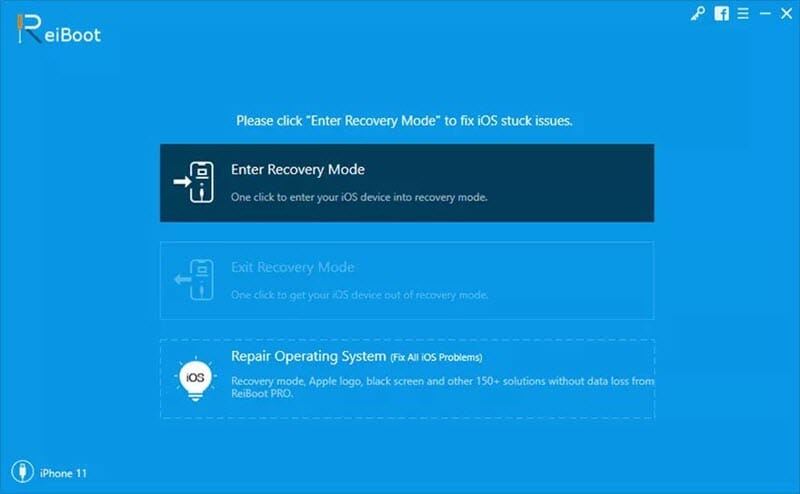
Etape 2 : Si l’appareil peut être détecté, cliquez sur « Réparer maintenant » pour passer à l’étape suivante. Si ce n’est pas le cas, suivez les instructions à l’écran pour mettre votre appareil en mode DFU ou Recovery.

Étape 3 : Maintenant, le logiciel va détecter le modèle de votre appareil et fournir le firmware approprié pour celui-ci. Cliquez sur « Télécharger » pour continuer.
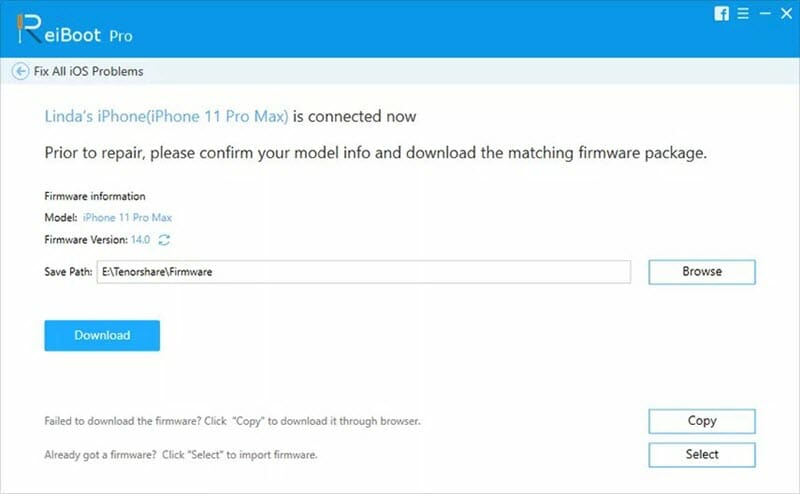
Etape 4 : Après cela, cliquez sur « Réparer maintenant » pour commencer la procédure de réparation. Attendez que le processus se termine, et votre iPhone redeviendra normal.
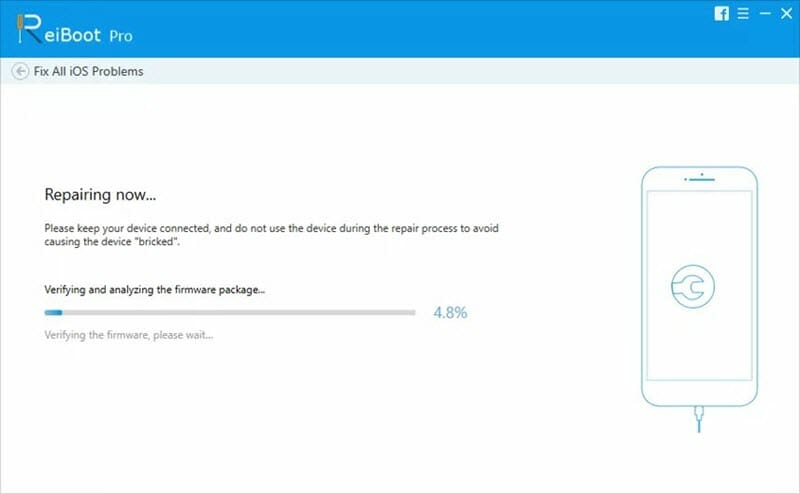
Partie 3. Plusieurs corrections rapides pour le toucher fantôme de l’iPhone
3.1 Nettoyez l’écran tactile de votre iPhone
Parfois, l’écran a des débris ou de la poussière sur lui qui causent le problème du toucher fantôme de l’iPhone X. Donc, une solution simple que vous devriez essayer est de nettoyer l’écran tactile de votre iPhone. Veuillez éteindre votre iPhone et débrancher tous les câbles connectés avant de commencer à le nettoyer. Ensuite, utilisez un chiffon doux et propre avec de l’alcool pour essuyer doucement l’écran de votre appareil d’un bout à l’autre.
Vous pouvez également prendre un petit morceau de papier de soie (plié plusieurs fois) et un cure-dent en bois. Utilisez le papier de soie plié et le cure-dent pour nettoyer le petit espace entre l’écran en verre et le corps de l’iPhone.
3.2 Retirer le protecteur d’écran de l’iPhone
De nombreux utilisateurs d’iPhone choisissent de fixer un protecteur d’écran pour protéger l’écran des rayures. Parfois, le protecteur d’écran peut perturber le fonctionnement de l’écran tactile et causer des problèmes comme le toucher fantôme de l’iPhone. Dans ce cas, vous pouvez facilement résoudre le problème en retirant la protection d’écran de votre iPhone. Faites-le avec précaution et lentement. Si le protecteur est endommagé, vous feriez mieux d’apporter votre téléphone à un atelier de réparation ou à Apple pour l’enlever sans endommager l’appareil.
3.3 Retirez l’étui de votre iPhone
Comme les protecteurs d’écran, l’étui de votre iPhone pourrait aussi caser l’écran tactile fantôme et faire en sorte que votre appareil effectue des actions automatiquement. Et vous pouvez facilement résoudre ce problème en retirant l’étui attaché de votre iPhone. Après cela, votre votre iPhone devrait fonctionner normalement.
3.4 Redémarrez votre iPhone
Si vous êtes toujours confronté à l’écran tactile fantôme sur votre iPhone après avoir essayé les corrections ci-dessus, vous pouvez essayer de redémarrer votre iPhone. Le redémarrage de votre iPhone peut aider à réparer la plupart des pépins mineurs qui provoquent un dysfonctionnement de votre appareil tel que le ghost touch. Les étapes pour redémarrer l’iPhone varient en fonction des modèles que vous avez:
- Pour l’iPhone X ou une version ultérieure : Maintenez le bouton latéral et le bouton de volume jusqu’à ce que « glisser pour éteindre » apparaisse. Faites glisser le curseur vers la droite pour éteindre l’appareil. Après cela, maintenez le bouton latéral enfoncé pour redémarrer l’iPhone.
- Pour l’iPhone 8 ou antérieur : Maintenez le bouton supérieur/côté enfoncé jusqu’à ce que « glisser pour éteindre » apparaisse. Faites glisser le curseur pour éteindre l’appareil. Après cela, maintenez à nouveau le bouton Top/Side enfoncé jusqu’à ce que vous voyiez le logo Apple.
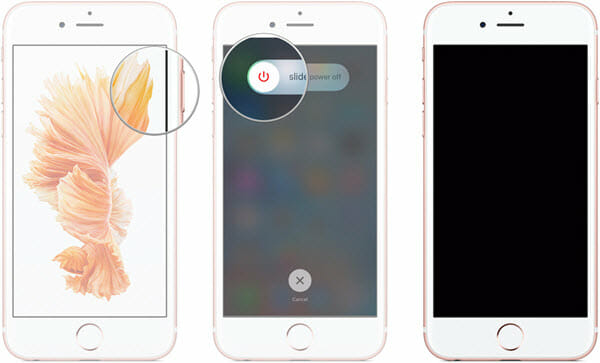
Partie 4. Autres solutions possibles pour réparer le Ghost Touch d’iPhone
4.1 Redémarrer de force votre iPhone
Il est possible que le redémarrage de votre iPhone ne puisse pas supprimer le pépin qui cause le problème de ghost touch. Dans cette situation, le redémarrage forcé de votre iPhone est également une solution à essayer. Cela effacera toute la mémoire temporaire de votre iPhone et donnera à l’appareil un nouveau départ, puis réparera l’écran tactile fantôme. Suivez ces étapes simples :
- Pour les appareils iPhone 8 ou ultérieurs : Appuyez et relâchez rapidement le bouton Volume fort > Appuyez et relâchez rapidement le bouton Volume faible > Maintenez le bouton latéral enfoncé jusqu’à ce que vous voyiez le logo Apple.
- Pour l’iPhone 7 ou l’iPhone 7 Plus : Maintenez enfoncés le bouton Volume bas et le bouton Marche > Relâchez les deux boutons jusqu’à ce que vous voyiez le logo Apple.
- Pour l’iPhone 6 ou les appareils antérieurs : Maintenez enfoncés le bouton d’alimentation et le bouton d’accueil > Relâchez les deux boutons jusqu’à ce que vous voyiez le logo Apple.

4.2 Réinitialiser tous les paramètres de votre iPhone
Une autre étape dans le dépannage du phénomène du ghost touch est de réinitialiser tous les paramètres de votre iPhone X. Pour ce faire : allez dans Réglages > Général > Réinitialiser et sélectionnez « Réinitialiser tous les paramètres ». Il vous sera demandé de saisir le code d’accès de votre écran pour confirmer l’action. Ensuite, tous les réglages de votre iPhone seront rétablis sur les paramètres par défaut.
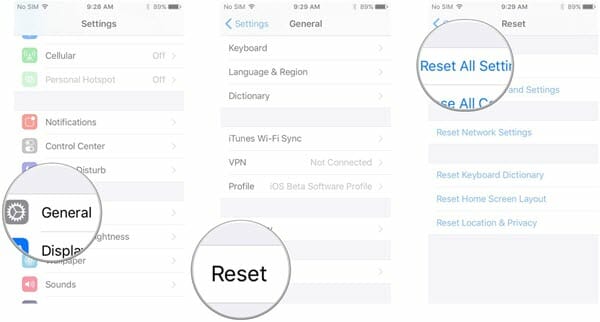
Seuls les réglages du système seront réinitialisés. Vous ne perdrez aucun fichier, aucune donnée ni aucune application.
4.3 Réinitialisation d’usine de votre iPhone
Pour la plupart des gens, un simple redémarrage forcé de l’iPhone ou la réinitialisation de tous les paramètres fera l’affaire. Mais si vous faites partie des chiens malchanceux qui rencontrent encore des problèmes de toucher fantôme de l’iPhone X après avoir essayé les solutions ci-dessus, vous pouvez effectuer une réinitialisation d’usine sur votre iPhone. Mais il convient de mentionner qu’une réinitialisation d’usine effacera totalement le contenu de votre iPhone. Nous vous suggérons donc de sauvegarder d’abord votre iPhone avant de suivre les étapes ci-dessous :
- Sur votre iPhone, allez dans Réglages et tapez sur « Général ».
- Faites défiler jusqu’en bas et tapez sur « Réinitialisation », puis choisissez « Effacer tout le contenu et les réglages ».
- Tapez sur « Sauvegarder puis effacer » ou « Effacer maintenant » pour restaurer votre iPhone à son état d’usine original.
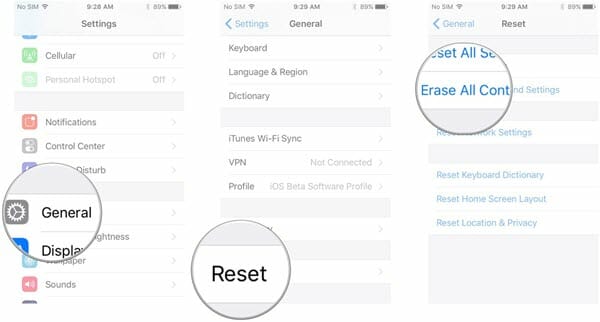
4.4 Mise à jour vers le dernier iOS 14
La réinitialisation d’usine de l’iPhone aidera à résoudre la plupart des problèmes logiciels, mais si cela n’arrête pas le problème de l’iPhone X ghost touch, vous pouvez essayer de mettre à jour votre iPhone vers le dernier iOS 14. C’est un bon moyen de résoudre tous les bugs logiciels qui pourraient causer le ghost touch. Voici comment le faire sans fil :
- Branchez votre iPhone sur une alimentation et connectez-le à un réseau Wi-Fi.
- Ouvrez les réglages > choisissez « Général » > cliquez sur « Mise à jour du logiciel ».
- Appuyez sur « Télécharger et installer ». Si vous avez déjà téléchargé la mise à jour, appuyez sur « Installer maintenant ».

Si vous ne trouvez pas la mise à jour sur votre iPhone, vous pouvez mettre à jour vers iOS 14 manuellement en utilisant iTunes ou Finder sur votre ordinateur.
4.5 Faire réparer l’écran de l’iPhone X par Apple
Si les solutions ci-dessus ne vous aident pas, ne vous inquiétez pas, Apple est prêt à résoudre votre problème gratuitement. Récemment, Apple a reconnu le problème de l’écran de l’iPhone X sur sa page d’assistance et propose désormais un service gratuit de réparation de l’écran pour ceux qui rencontrent ce problème. Vous pouvez soit prendre rendez-vous dans un Apple Store, soit trouver un fournisseur de services agréé par Apple pour faire réparer votre iPhone X ghost touch. Avant cela, assurez-vous de sauvegarder votre iPhone sur iTunes ou iCloud, ou en utilisant un outil tiers comme Fucosoft iOS Data Backup & Restore.
.
Laisser un commentaire